如何允許用戶在 WordPress 表單上選擇付款方式
已發表: 2021-10-28您想允許用戶在 WordPress 表單上選擇不同的付款方式嗎?
當您允許客戶選擇他們喜歡的付款方式時,您將在您的網站上建立信任並增加轉化率。
在本文中,我們將向您展示如何允許您的用戶在您的 WordPress 表單中選擇付款方式。
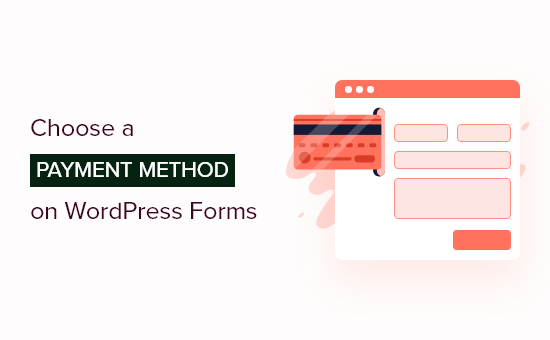
為什麼在 WordPress 中提供多種付款方式?
PayPal 和信用卡是兩種流行的在線購物支付方式。 每種都有其優點和缺點,您的訪問者可能已經對其中一種有偏好。
因此,如果您在您的 WordPress 網站上銷售產品或服務,或者要求捐款,那麼讓您的訪問者使用他們喜歡的付款方式很重要。
您無需設置帶有購物車的完整在線商店即可接受在線支付。 您所需要的只是一個簡單的在線訂單表格,其中包含多種付款方式。
這很有意義,尤其是在您銷售單一產品、接受服務付款或為某項事業或慈善事業籌集資金的情況下。
您需要在您的網站上啟用 HTTPS/SSL,以便您可以安全地接受付款。 有關更多詳細信息,您可以按照我們的指南了解如何為您的 WordPress 網站獲取免費的 SSL 證書。
話雖如此,讓我們看看如何在您的網站上提供多種付款方式。
如何在 WordPress 中設置付款表格
您需要做的第一件事是安裝並激活 WPForms 插件。 有關更多詳細信息,請參閱我們關於如何安裝 WordPress 插件的分步指南。
WPForms 是 WordPress 最好的拖放表單構建器插件。 它使您可以創建簡單的訂單或捐贈表格,而無需使用成熟的電子商務平台或購物車插件。
雖然他們有免費的 Lite 版本,但您需要他們的 Pro 計劃才能訪問付款插件和訂單模板。
激活後,您需要訪問WPForms » 設置頁面以輸入您的許可證密鑰。 您可以在您的 WPForms 帳戶區域中找到此信息。
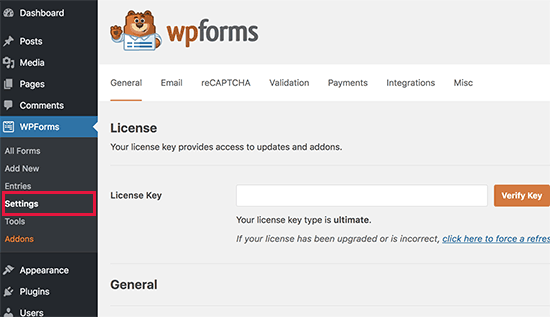
將支付平台連接到 WPForms
接下來,我們會將 WPForms 與您計劃使用的支付平台連接起來。 為此,您需要前往WPForms » 插件並安裝支付插件。
到達那里後,您需要向下滾動到 PayPal 標準插件,然後單擊其安裝插件按鈕。
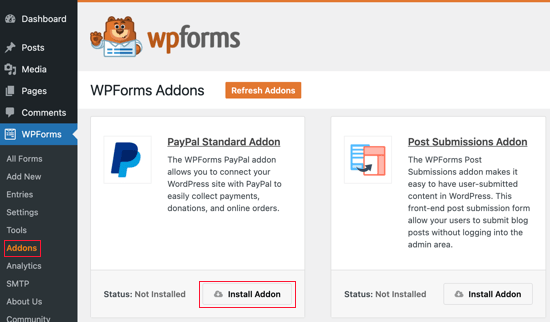
您將看到一條消息,說明插件已安裝並激活,並且按鈕上的文本將更改為停用。
我們將在本教程後面設置您的 PayPal 帳戶詳細信息。
您還需要安裝一個插件來接受信用卡付款。 WPForms 支持 Stripe、Square 和 Authorize.net。 在本教程中,我們將設置 Stripe,但設置其他兩個平台的步驟類似。
您需要滾動到 Stripe Addon 並單擊 Install Addon 按鈕。
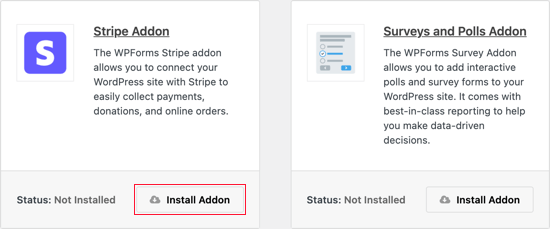
安裝並激活插件後,您需要將 WPForms 連接到您的 Stripe 帳戶。
為此,請轉到WPForms » 設置頁面,然後單擊“付款”選項卡。 之後,您需要通過單擊“與 Stripe 連接”按鈕來連接您的 Stripe 帳戶。
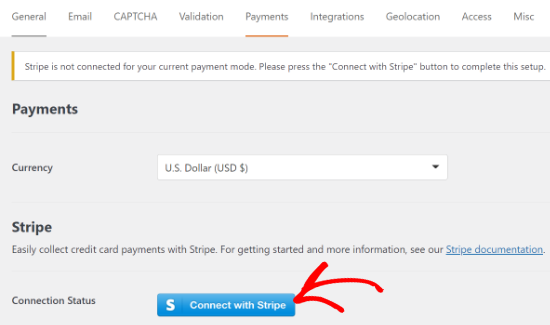
在下一個屏幕上,您可以輸入您的 Stripe 電子郵件地址,然後單擊“下一步”按鈕。
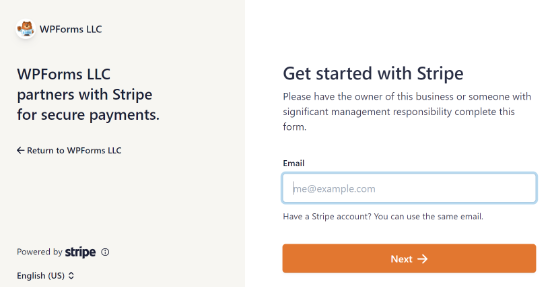
完成後,Stripe 現在會詢問您的密碼,以便它可以登錄您的帳戶。
登錄後,您可以選擇您的 Stripe 帳戶,然後單擊“連接”按鈕。
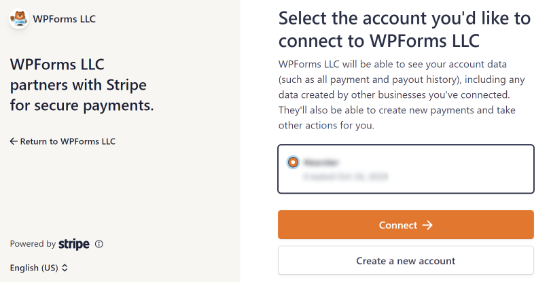
接下來,您將被重定向回 WPForms 付款設置選項卡。 要確保您的帳戶已成功連接,您可以轉到 Stripe 設置下的連接狀態設置。
當您看到一個綠色的勾號時,這意味著您的 Stripe 帳戶現在使用 WPForms。 繼續並單擊“保存”按鈕以存儲您的設置。
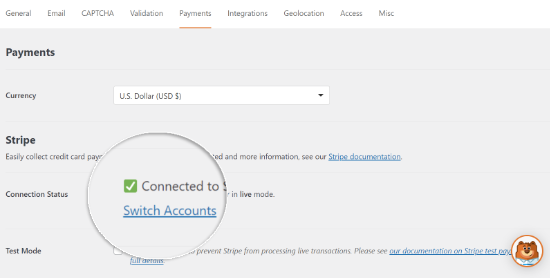
WPForms 現在已準備好接受信用卡付款。
創建具有多種付款方式的訂單
現在我們將創建一個可以接受 PayPal 和信用卡付款的在線訂單。
首先,轉到WPForms » 添加新頁面。 從這裡,您需要為您的表單提供一個標題,然後選擇“賬單/訂單”模板。
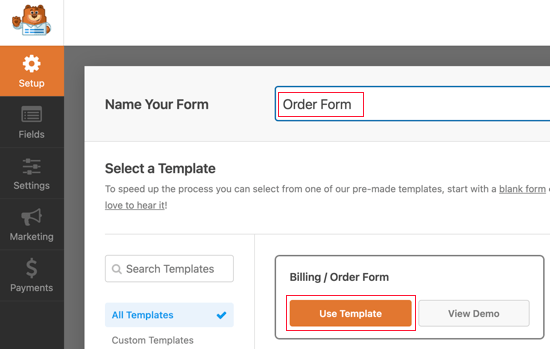
WPForms 將使用帶有常用字段的簡單訂單預加載表單構建器。 您可以通過單擊來編輯任何字段。
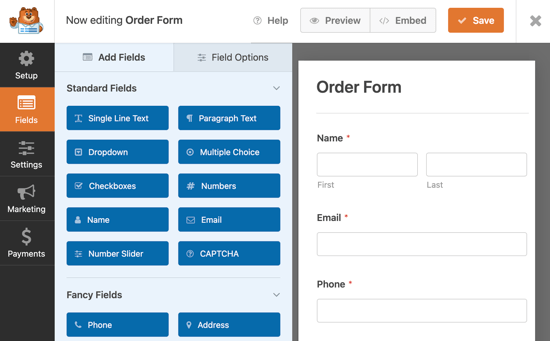
您可以使用拖放從左列添加新字段。 您需要將“多項選擇”字段拖到表單上,以允許您的客戶從多個付款選項中進行選擇。

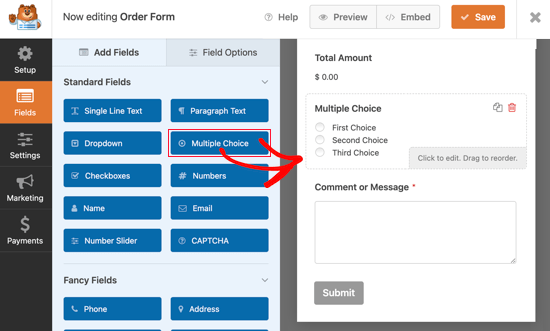
之後,您應該將 Stripe Credit Card 字段拖到 Multiple Choice 字段下方的表單上。

接下來,您需要更改多項選擇字段上的選項以匹配您提供的付款方式。
首先為該字段提供標籤付款方式。 之後,您應該將前兩個選項命名為 PayPal 和 Credit Card。

您可以通過單擊紅色減號-按鈕簡單地刪除第三個選項。
之後,您需要打開“必需”選項。 這將確保用戶在提交訂單之前選擇付款方式。
現在我們需要設置 Stripe Credit Card 字段,所以在用戶選擇它作為支付選項之前它是隱藏的。 我們可以通過使用 WPForms 的條件邏輯功能來實現這一點。
您需要單擊 Stripe 字段才能對其進行編輯。 接下來,您應該單擊 Smart Logic 選項卡,然後通過將切換開關單擊到 on 位置來啟用條件邏輯。
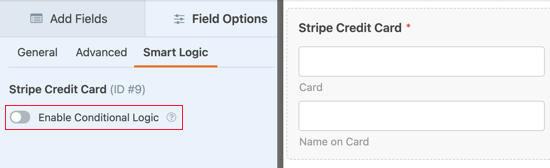
您現在將看到一些允許您為字段設置規則的附加選項。 您需要確保將第一個選項選擇為“顯示”,然後使用下拉菜單,以便其餘字段顯示“付款方式為信用卡”。
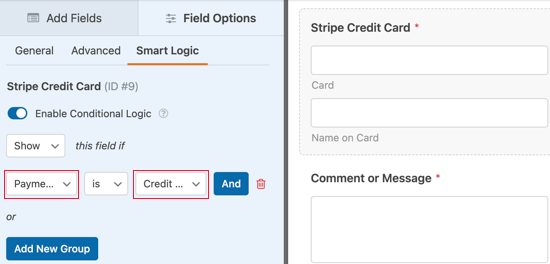
現在,只有在用戶從付款方式字段中選擇信用卡後,才會顯示 Stripe Credit Card 字段。
為訂單啟用付款方式
下一步是為訂單啟用 PayPal 和 Stripe 付款。
您應該首先導航到 WPForms 表單構建器中的付款»貝寶標準。 在那裡,您應該選中右側面板中的“啟用 PayPal 標準付款”框。

之後,您應該填寫其餘字段。 輸入您的 PayPal 電子郵件地址並將帳戶置於生產模式。 您還需要配置用戶是否需要提供送貨地址。
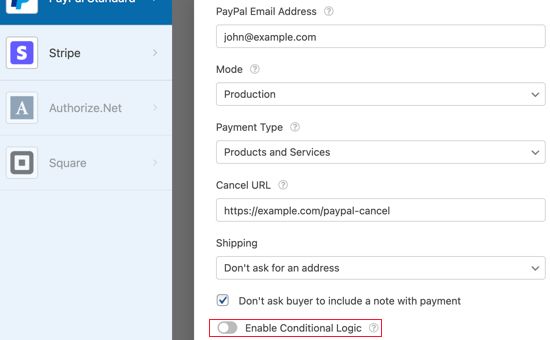
之後,您需要向下滾動到 Enable Conditional Logic 選項並將其切換到 ON 位置。 這將顯示更多設置。
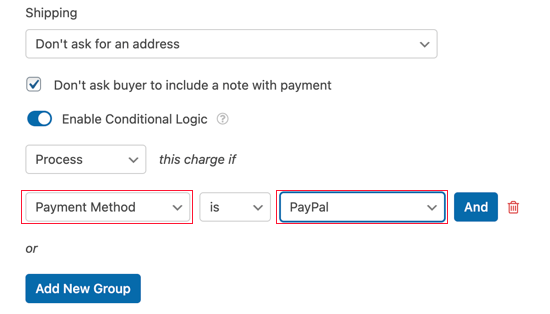
如果付款方式是 PayPal,您應該將規則設置為處理費用。
接下來,您需要單擊“付款”選項卡的“條紋”部分,然後選中“啟用條紋付款”框。
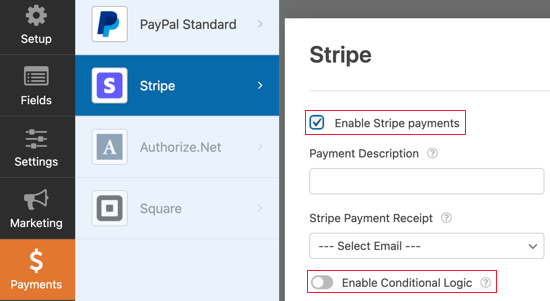
如果您願意,您可以添加付款說明並選擇通過電子郵件發送收據。 之後,您需要將啟用條件邏輯開關切換到打開位置,以便您可以為此付款選項創建規則。

如果付款方式是信用卡,您需要配置規則以讀取處理此費用。
如果您想通過信用卡接受定期訂閱付款,則可以向下滾動到訂閱部分並進行配置。
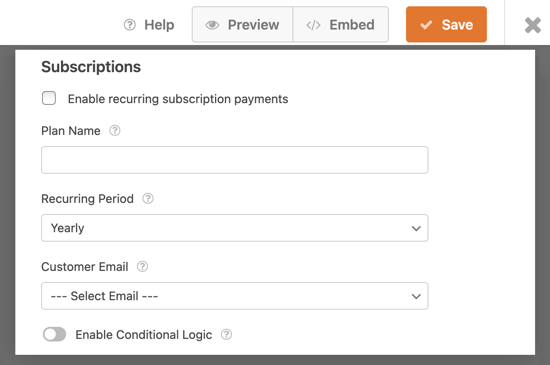
完成後,您需要單擊頂部的保存按鈕並退出表單構建器。
將訂單添加到您的 WordPress 網站
您的具有多種付款方式的在線訂單現已準備就緒,您可以將其添加到您網站上的任何 WordPress 頁面。
要添加您的表單,只需編輯帖子或頁面或創建一個新的。 然後,單擊頁面右側的加號+並在您的 WordPress 編輯器中添加一個 WPForms 塊。
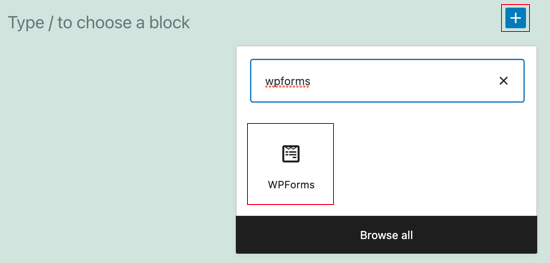
之後,您需要單擊 WPForms 塊中的下拉菜單並選擇您的訂單。
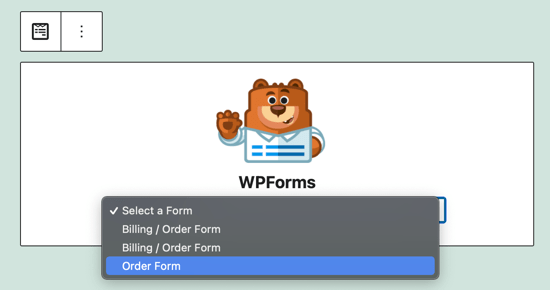
您現在可以保存或發布您的頁面並單擊預覽按鈕以查看您的表單。
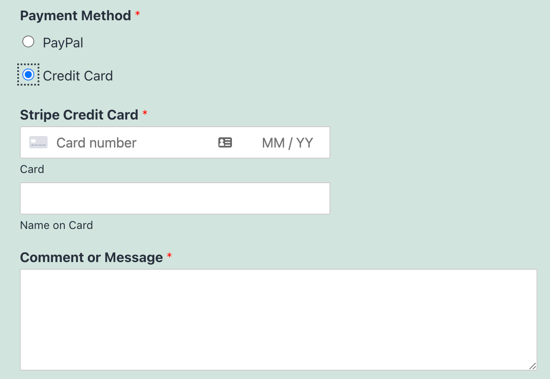
我們希望本教程能幫助您了解如何允許用戶在您的 WordPress 表單上選擇付款方式。
您可能還想查看我們為小型企業挑選的最佳虛擬企業電話號碼應用程序的專家,以及有關如何創建企業電子郵件地址的分步指南。
如果您喜歡這篇文章,請訂閱我們的 YouTube 頻道以獲取 WordPress 視頻教程。 您也可以在 Twitter 和 Facebook 上找到我們。
